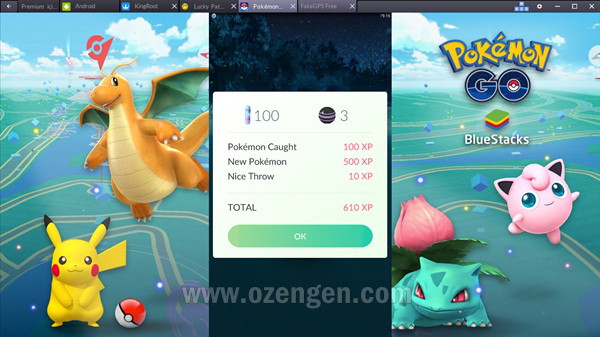Windows bilgisayar’da “Pokemon GO” nasıl oynanır ? Son günlerin popüler oyunu Pokemon go’yu Windows 7 , Windows 8 ve Windows 10 bilgisayarlarda sorunsuz oynayabilirsiniz. Yöntem kesinlikle çalışmaktadır. İşlemleri adım adım uygulamanız gerekmektedir. Bu yöntem ile oyunu evinizde rahat rahat oynayabilirsiniz.
NOT: Bu yöntem ile Fake GPS kullanıldığından geliştirici firmanın hizmet şartlarını ihlal etmektedir. Bu sebepten oyun hesabınız geçiçi veya kalıcı olarak banlanabilir. Bu gibi durumlardan sitemiz sorumlu değildir.
Gerekli olan yazılımlar
- #BlueStacks, Windows 7 ve Windows 8 bilgisayarlarda kullanabilirsiniz. Son güncelleme ile Windows 10 bilgisayarlarda sorun yaşanmaktadır.
- #KingRoot, Cihaz yönetimi için yardımcı bir araç.
- #Lucky Patcher, Uygulama izinlerini yönetmek için gerekli yazılım.
- #Fake GPS Pro, uygulama Google play üzerinden 9 TL gibi bir ücretle indirilebilir, ücretsiz sürümleri de indirebilirsiniz fakat bu sizin sorumluluğunuzdadır.
- #Pokemon GO, Oyun güncel APK dosyasını bu adresten indirebilirsiniz.
Gerekli tüm yazılımları indirdikten sonra işleme başlıyoruz.
1. BlueStacks Yükleyin
İlk olarak BlueStacks yazılımını kurarak Google hesabımızla giriş yapıyoruz.
2. KingRoot yükleyin ve çalıştırın
Solda bulunan APK simgesine tıklayıp Kingroot dosyasını seçin. Uygulama otomatik olarak yüklenecektir.
Yükleme tamamlandıktan sonra BlueStacks ayarlar simgesine tıklayıp “Restart Android Plugin” seçeneğine tıklıyoruz. Uygulamalar açılırken veya donma gibi sorunlarda bu işlemi sürekli kullanmamız gerekebilir.
3. Lucky Patcher yukleyin ve çalıştırın
Lucky Patcher yüklemesini de tıpkı KingRoot yazılımını kurduğumuz gibi kuruyoruz. Windows /BstSharedFolder. dosyası altına Fakegps yazılımını koyalayıp dosyayı seçtikten sonra Install as a System App seçeneği ile yüklemeyi yapıyoruz. Yüklemeden sonra Restart Android Plugin seçeneği ile tekrar servisleri restart ediyoruz.
4. Pokemon GO yükleyin
BlueStacks APK menüsünü kullanarak Pokemon GO uygulaması yüklemesini yapıyoruz. Yüklemeden sonra oyun çalışmayacaktır. Yapmamız gereken birkaç işlem daha var.
BlueStacks Ayarlar simgesine tıklayıp, Setting / Location / Mode seçeneğini takip ederek High accuracy seçeneğinin seçildiğinden emin olun.
In BlueStacks, click the cogwheel in the top right, select Settings, go toLocation, and make sure the Mode is set to High accuracy.
5. Fake GPS Ayarlar
Lucky Patcher yazılımında görseldeki gibi FakeGPS uygulamasını listede görmeniz gerekmektedir. Eğer görmüyorsanız ; Filters seçeneğinden , System Apps tıklayın. Daha sonra yazılımı listede göreceksiniz. Fake GPS uygulamasına tıklayıp çalıştırıyoruz.
6. “Pokemon GO “Oyunu çalıştırın
Artık oyunu çalıştırabilirsiniz. İlk oyun açılış süresi biraz uzun olabilir. Oyun açılırken tekrar Google hesabınıza girmeniz istenebilir. Bu durumda hesabınıza giriş yapmanız gerekmektedir. FakeGPS yazılımını kullanırken , hesabınızın banlanmaması için çok uzun mesafeleri seçmemenizi tavsiye ederiz.
Sorun durumunda aşağıdaki işlemleri yapabilirsiniz.
- Windows cihazlarda konumun kapalı olduğundan veya FakeGPS seçili olduğundan emin olun.
- BlueStacks konum ayarlarında Yüksek doğruluk modunun seçili olduğundan emin olun.
- FakeGPS uygulamasında daha önce ziyaret ettiğiniz konumları seçmeye çalışın.
- Oyunda donma ve açıılmama gibi durumlarda BlueStacks kapatıp açmayı deneyin.
Sonuç olarak bu yöntem ile oyunu sorunsuz çalıştıracaksınız. İşlem hakkında sorularınızı yorum atarak bizlere iletebilirsiniz. Alternatif olarak video anlatımı deneyebilirsiniz.
Video anlatım: